Ввод правил для открытия и закрытия позиции
В диалоговом окне System
Tester выберите опцию New. Появится диалоговое окно редактирования системы System
Editor (рис. 3.3.1).
Диалоговое окно System
Editor имеет разделы для введения названия
системы (Name), заметок (Notes)
и правил. В разделе Name по умолчанию появляется запись Введите в это поле название нашей
системы, например, __CHF_1. В поле Notes
можно занести информацию о системе (но можно
оставить его пустым). Мы предлагаем занести в это поле следующую информацию: «Система для тренировки». Так как одна и та же система может использоваться
для разных валют, то обычно не указывают, для какой валюты была создана
система. Поле для записи правил имеет 4 закладки.
При выборе определенной закладки появляется страница для ввода соответствующего
правила. При открытии окна MetaStock открывает
страницу для ввода правила для открытия длинной позиции. Введите это правило
(оно было определено выше)
Cross(RSI(OPT1),OРТ2) and REF(fml(“RIVA”),-1)
< fml(“RIVA”)
Обратите внимание, что
для включения в формулу созданного нами индикатора мы используем запись fml(“RIVA”),
а не пишем просто RIVA, как писали бы в том случае, если бы RIVA был стандартным индикатором MetaStock.
Введите следующую
информацию для трех оставшихся торговых правил,
Close Long:
Cross(OPT3,RSI(OPT1)) and REF(fml(“RIVA”),-l) >
fml(“RIVA”)
Enter Short:
Cross(OPT3,RSI(OPT1)) and REF(fml(“RlVA”),-1) >
fml(“RIVA”)
Close Short:
Cross(RSI(OPT1),OPT2) and REF(fml(“RIVA”),-l) <
fml(“RIVA”)
Разумеемся, слова Close Long, Enter Short, Close Short записывать не надо, но не забудьте выбрать соответствующие опции (Close Long, Enter Short, Close Short) для введения каждого правила. После
этого диалоговое окно будет выглядеть как на рис.3.3.2.
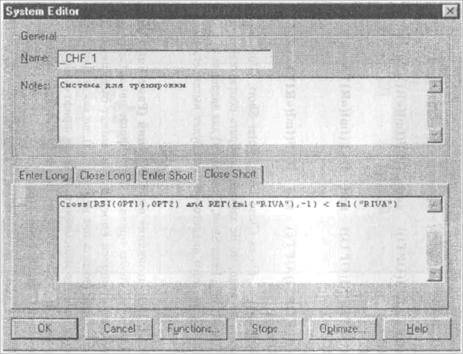
Рис. 3.3.2. Диалоговое окно System Editor после ввода информации
Использование
окна функций (Paste Function)
Для того, чтобы правила
было проще вводить, можно воспользоваться опцией Function. Она может быть подписана серым шрифтом (то есть она
не работает), но как только курсор будет в том поле, где записываются правила,
шрифт станет черным
(опция может бытъ использована). При выборе этой опции появится окно функций (Paste
Function) (рис, 3.3.3).
В этом окне слева
приводится список категории функций, а справа список функций, которые есть в
этой категории. Например, если выбрать слева категорию All, то справа появится список всех функций, если
выбрать категорию Custom Indicators, то
справа появится список созданных Вами индикаторов. Под этими списками выводится
название выбранной Вами функции в том виде, в каком оно будет вставлено в
формулу. Если в квадрате Paste Arguments стоит
галочка, то после названия функции в скобках через запятую перечислены
аргументы, которые должны быть заданы. Если в скобках несколько аргументов
разделены не запятой, а пробелом, то это означает, что надо задать только один
из них (обычно приводятся возможные варианты аргументов). Если галочка стоит в
правом квадрате, то название функции в списке будет приведено не в сокращенном
варианте, а в полном После того, как Вы выбрали нужную функцию, нажмите кнопку
ОК, и функция автоматически появится в том месте формулы где стоял курсор.
После этого надо вставить нужные значении аргументов функции.
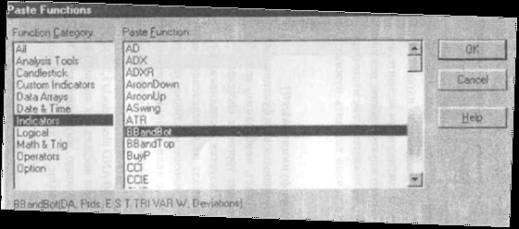
Puc. 3.3.3. Пример
окна функций
Статья размещена в рубрике: Торговые системы
|

